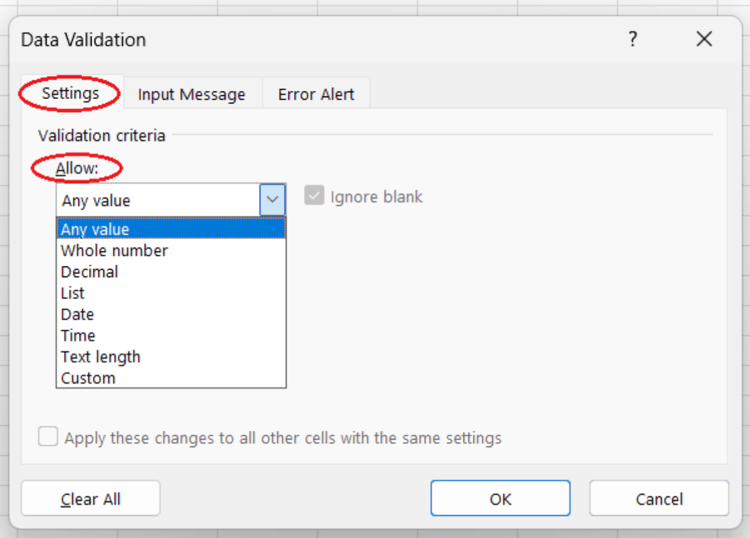Programa
La función « ISERROR() » (Comparación de fórmulas) de Excel es una herramienta muy útil para detectar errores en fórmulas o cálculos. Al devolver TRUE si una fórmula da como resultado un error y FALSE en caso contrario, ISERROR() te ayuda a gestionar y solucionar problemas en tus hojas de cálculo. Es una herramienta adicional en tu caja de herramientas que vale la pena utilizar. Realiza nuestro curso Funciones avanzadas de Excel para descubrir aún más.
Comprender la función ISERROR() de Excel
Esto es lo que hace la función « ISERROR() »: « ISERROR() » comprueba si un valor da lugar a algún tipo de error, como « #DIV/0! », « #N/A », « #VALUE! », « #REF! », « #NUM! », « #NAME? » o « #NULL! ».
Esta es la sintaxis para ISERROR():
=ISERROR(value)El argumento value es la expresión o referencia de celda que deseas comprobar si contiene errores.
Aquí puedes ver todos los diferentes tipos de errores que se reconocen:
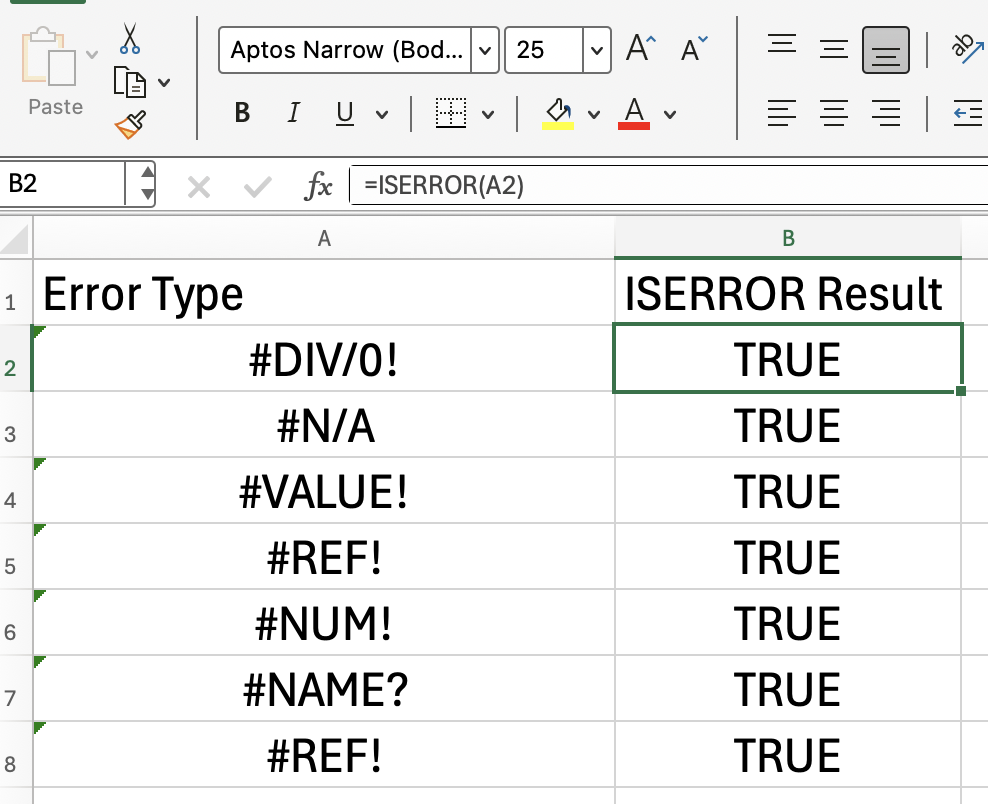
Cómo usar ISERROR() en fórmulas de Excel
Ahora que vemos los diferentes errores que puedes encontrar, veamos cómo puedes utilizar « ISERROR() » de forma natural en tu trabajo. En primer lugar, estos son algunos de los usos generales:
-
Comprueba si una fórmula devuelve un error.
-
Se combina con
IF()para mostrar mensajes o valores personalizados cuando se producen errores. -
Útil en la validación de datos para evitar entradas propensas a errores.
ISERROR() con IF()
Veamos un ejemplo del uso de ISERROR() con IF():
=IF(ISERROR(A1/A2), "Error in calculation",A1/A2)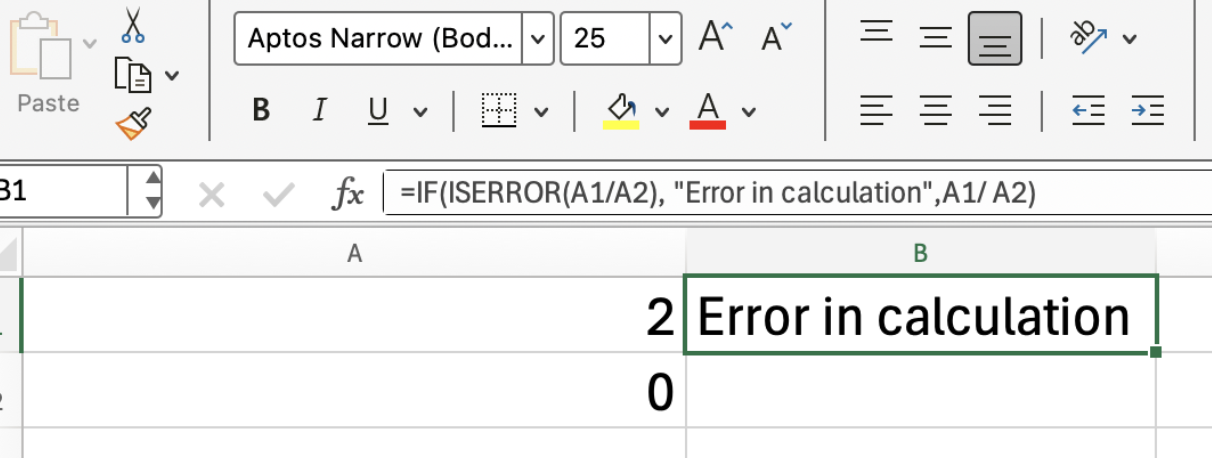
Esta fórmula comprueba si al dividir A1 entre A2 se produce un error. Si es así, muestra «Error en el cálculo»; de lo contrario, muestra el resultado.
ISERROR() con IF() y VLOOKUP()
Ampliemos este ejemplo para incluir un VLOOKUP(). Este es otro uso habitual, ya que todos utilizamos mucho las funciones de búsqueda y, dado que buscamos algo en una lista, no nos sorprende que no todo devuelva un resultado.
Ya sabemos que si un VLOOKUP() no encuentra una coincidencia, devuelve un error #N/A. Ahora, puedes utilizar ISERROR() para detectar ese error y devolver un mensaje más amigable y útil.
=IF(ISERROR(VLOOKUP(C3,A3:B5,2,FALSE)),"The item was not found in the list",VLOOKUP(C3,A2:B4,2,FALSE))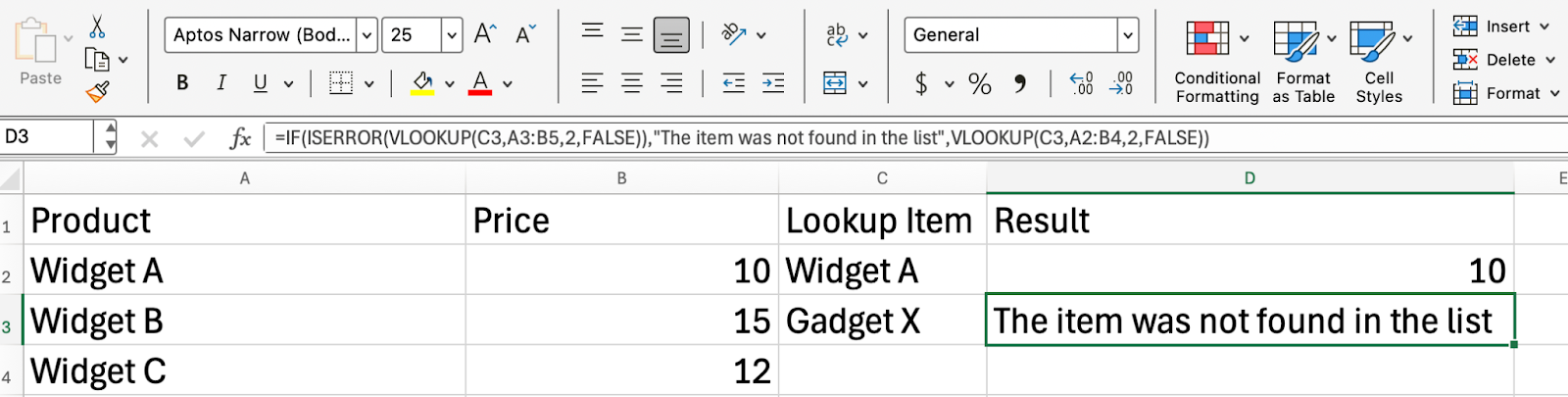
Consejos para trabajar con Excel ISERROR()
Cuando utilices ISERROR() en tus hojas de cálculo, ten en cuenta estos consejos:
-
Utiliza
ISERROR()para detectar todos los tipos de errores, pero consideraISERR()o IFERROR() para necesidades más específicas. -
Combínalo con el formato condicional para resaltar visualmente los errores.
-
Prueba tus fórmulas con diferentes datos para asegurarte de que el manejo de errores funciona como esperas.
Conclusión
La función « ISERROR() » (Comprobación de errores) de Excel es una herramienta muy útil para identificar y gestionar los errores en tus fórmulas. Incorpóralo a tus hojas de cálculo y crea cuadernos más fiables y fáciles de usar.
A continuación, realiza nuestro curso Funciones avanzadas de Excel para seguir mejorando tus habilidades.
Avanza en tu carrera con Excel
Adquiere los conocimientos necesarios para sacar el máximo partido a Excel, sin necesidad de experiencia.